win7怎么设置不会熄屏 更改win7不熄屏方法
更新时间:2023-02-26 11:31:06作者:xiaoliu
在电脑上,系统是会自动熄屏的,只要我们在使用时就不会,但是离开过会就熄屏,最近有win7系统用户想设置系统不熄屏,这样离开后回来就可以直接操作,那么更改win7不熄屏方法呢,下面小编给大家分享更改win7不熄屏的方法。
解决方法:
1、首先我们在电脑桌面上的空白处右键单击一下,然后在弹出的框中选择个性化,点击进入个性化的设置。
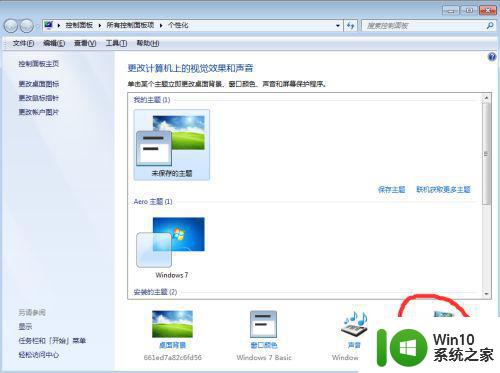
2、进入个性化设置之后,我们选择里面的屏幕保护程序设置,然后在屏幕保护程序设置的页面中,我们再选择更改电源设置。
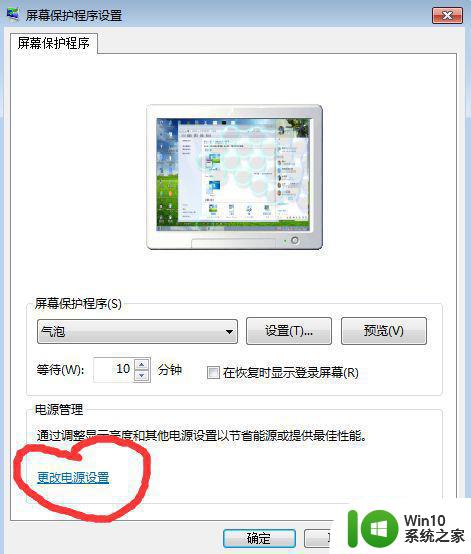
3、然后我们选择平衡,点击后面的更改计划设置,将 关闭显示器 和 使计算机进入睡眠状态 都设置为从不,设置完成后,点击“保存修改”。
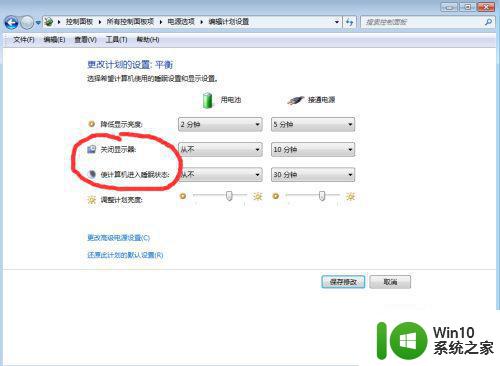
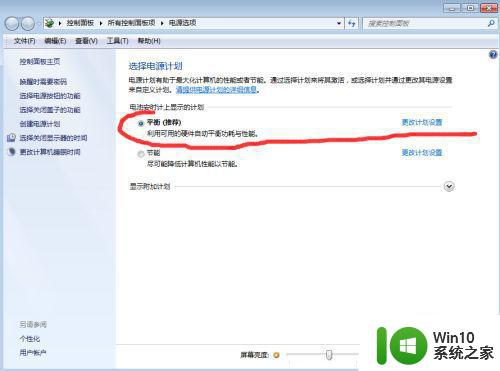
4、还有一种方法是,首先我们点击电脑屏幕左下角的开始,打开“控制面板”。
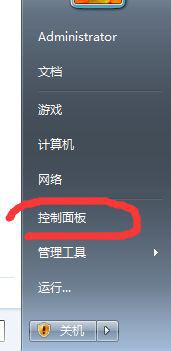
5、接下来我们打开电源选项,然后点击“选择关闭显示器的时间”,接下来跟第一种方法是一样的。
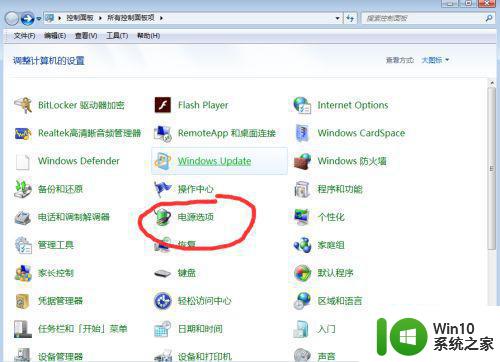
以上就是win7系统更改不熄屏的方法,不想让电脑熄屏的,可以按上面的方法来进行设置。
win7怎么设置不会熄屏 更改win7不熄屏方法相关教程
- win7电脑屏幕如何设置不熄屏 win7电脑屏幕不自动熄灭设置方法
- win7更改电脑熄屏时间方法 window7如何设置屏幕息屏时间
- win7屏幕熄灭如何唤醒 win7屏幕熄灭后无法唤醒怎么办
- win7电脑屏幕长时间不休眠如何设置 如何保持win7电脑屏幕常亮不自动熄灭
- win7如何更改屏保时间 win7屏保时间设置方法
- win7如何更改锁屏背景 win7锁屏背景设置方法
- win7系统如何设置锁屏壁纸 win7如何更改锁屏壁纸设置
- win7怎么更改锁屏时间 win7如何设置锁屏时间
- win7系统如何设置锁屏壁纸 win7如何更改锁屏壁纸设置
- win7锁屏不断网怎样设置 win7锁屏不断网设置教程
- 解决win7屏保不启动的方法 win7屏保设置无效怎么解决
- win7玩星际争霸不能全屏怎么办 win7星际争霸全屏设置方法
- window7电脑开机stop:c000021a{fata systemerror}蓝屏修复方法 Windows7电脑开机蓝屏stop c000021a错误修复方法
- win7访问共享文件夹记不住凭据如何解决 Windows 7 记住网络共享文件夹凭据设置方法
- win7重启提示Press Ctrl+Alt+Del to restart怎么办 Win7重启提示按下Ctrl Alt Del无法进入系统怎么办
- 笔记本win7无线适配器或访问点有问题解决方法 笔记本win7无线适配器无法连接网络解决方法
win7系统教程推荐
- 1 win7访问共享文件夹记不住凭据如何解决 Windows 7 记住网络共享文件夹凭据设置方法
- 2 笔记本win7无线适配器或访问点有问题解决方法 笔记本win7无线适配器无法连接网络解决方法
- 3 win7系统怎么取消开机密码?win7开机密码怎么取消 win7系统如何取消开机密码
- 4 win7 32位系统快速清理开始菜单中的程序使用记录的方法 如何清理win7 32位系统开始菜单中的程序使用记录
- 5 win7自动修复无法修复你的电脑的具体处理方法 win7自动修复无法修复的原因和解决方法
- 6 电脑显示屏不亮但是主机已开机win7如何修复 电脑显示屏黑屏但主机已开机怎么办win7
- 7 win7系统新建卷提示无法在此分配空间中创建新建卷如何修复 win7系统新建卷无法分配空间如何解决
- 8 一个意外的错误使你无法复制该文件win7的解决方案 win7文件复制失败怎么办
- 9 win7系统连接蓝牙耳机没声音怎么修复 win7系统连接蓝牙耳机无声音问题解决方法
- 10 win7系统键盘wasd和方向键调换了怎么办 win7系统键盘wasd和方向键调换后无法恢复
win7系统推荐
- 1 风林火山ghost win7 64位标准精简版v2023.12
- 2 电脑公司ghost win7 64位纯净免激活版v2023.12
- 3 电脑公司ghost win7 sp1 32位中文旗舰版下载v2023.12
- 4 电脑公司ghost windows7 sp1 64位官方专业版下载v2023.12
- 5 电脑公司win7免激活旗舰版64位v2023.12
- 6 系统之家ghost win7 32位稳定精简版v2023.12
- 7 技术员联盟ghost win7 sp1 64位纯净专业版v2023.12
- 8 绿茶ghost win7 64位快速完整版v2023.12
- 9 番茄花园ghost win7 sp1 32位旗舰装机版v2023.12
- 10 萝卜家园ghost win7 64位精简最终版v2023.12